はじめに
ここではMT4のチャートの表示方法や初期設定、トレード方法等の簡単な使い方について解説しています。
チャートの表示方法
MT4ダウンロード後にすぐ開いた場合だと既にチャートが表示されているかもしれませんが、まずは基本のチャートの表示方法から確認していきましょう。
チャートを表示するには、以下のように通貨ペアリストから表示したい通貨ペア(USDJPY等)上にマウスカーソルをあてて「右クリック」し 「チャート表示」をクリックで表示できます。
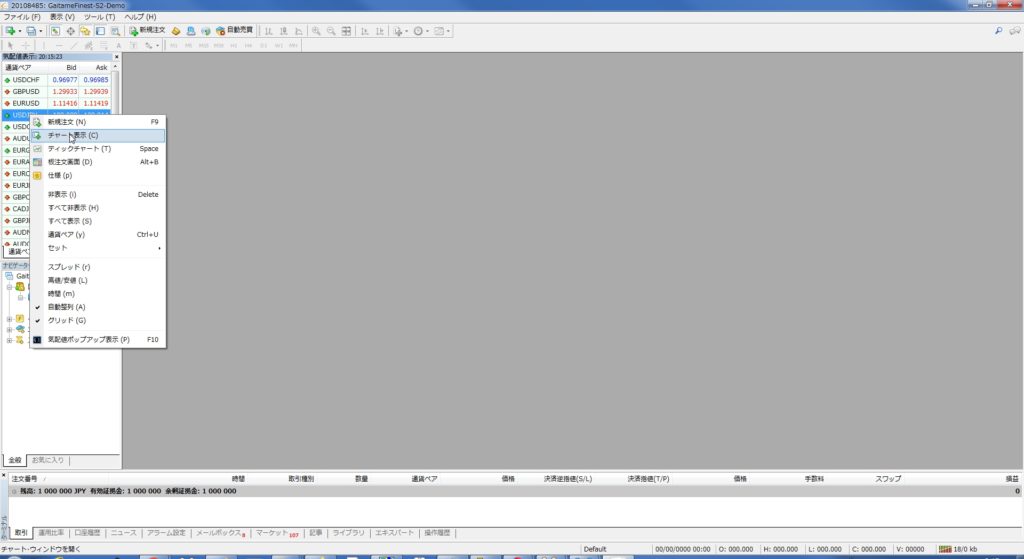
表示したら段階ではチャートが小さすぎると思うので、まずキーボードの「+」キーを押して少しチャートを大きくしましょう。2回程押すと見やすくなると思います。「-」キーを押すと小さくできるので自分好みに調整してください。
チャートの種類
次に、チャートの種類が初期状態はバーチャートで表示されていますので、ローソク足に変えたい場合は赤枠のローソク足の部分をクリックすると切り替わります。

赤枠の左側がバーチャート、右側がラインチャートとなっておりローソク足チャートを含め合計3種類の切り替えが可能です。
時間足の変更
時間足を変更したい場合は、画面上部の以下赤枠の部分をクリックすることで切り替わります。

ラインのひき方
水平線やトレンドラインを引きたい場合は、画面上部の以下赤枠の部分をクリックし、チャート上で指定することでラインを引くことができます。

チャート・バーの色を変更
MT4はチャートやローソク足の色を自由に変更することができます。チャート上で「右クリック」し 「プロパティ」をクリックすると以下の設定画面が表示されるので、自分好みに変更しましょう。
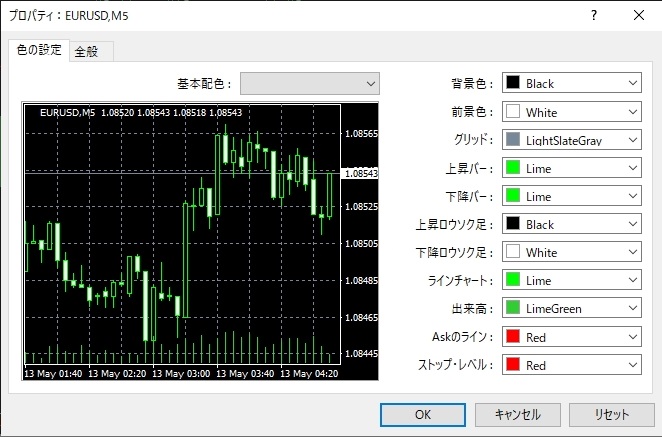
インジケータの表示方法
続いてチャート上にインジケータを表示する方法についてです。
移動平均線を表示させたい場合は、「ナビゲーター」の「インディケータ」→「トレンド」→「Moving Average」を右クリックし「チャートに表示」をクリックします。

移動平均線の設定画面が出てきますので期間等を設定し「OK」ボタンを押します。
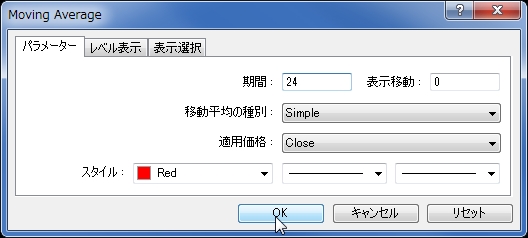
以下のようにチャート上に移動平均線が表示されます。

チャート上のグリッドが見づらい場合は、キーボードの「Ctrl+G」で消すことができます。あと、オシレーター系インジケータのMACDを (移動平均線を表示した要領で) 表示すると以下のような感じになります。

このように、自分の普段使っている形にアレンジを加えてください。
チャートのレイアウトを保存する
チャートのアレンジができたら、出来上がったチャートのレイアウトを保存しましょう。保存しておかないと、新たに別通貨等のチャートを表示した場合に1からチャートのアレンジが必要になってしまいます。
アレンジしたチャート上で「右クリック」して「定型チャート」→「定型として保存」をクリックします。
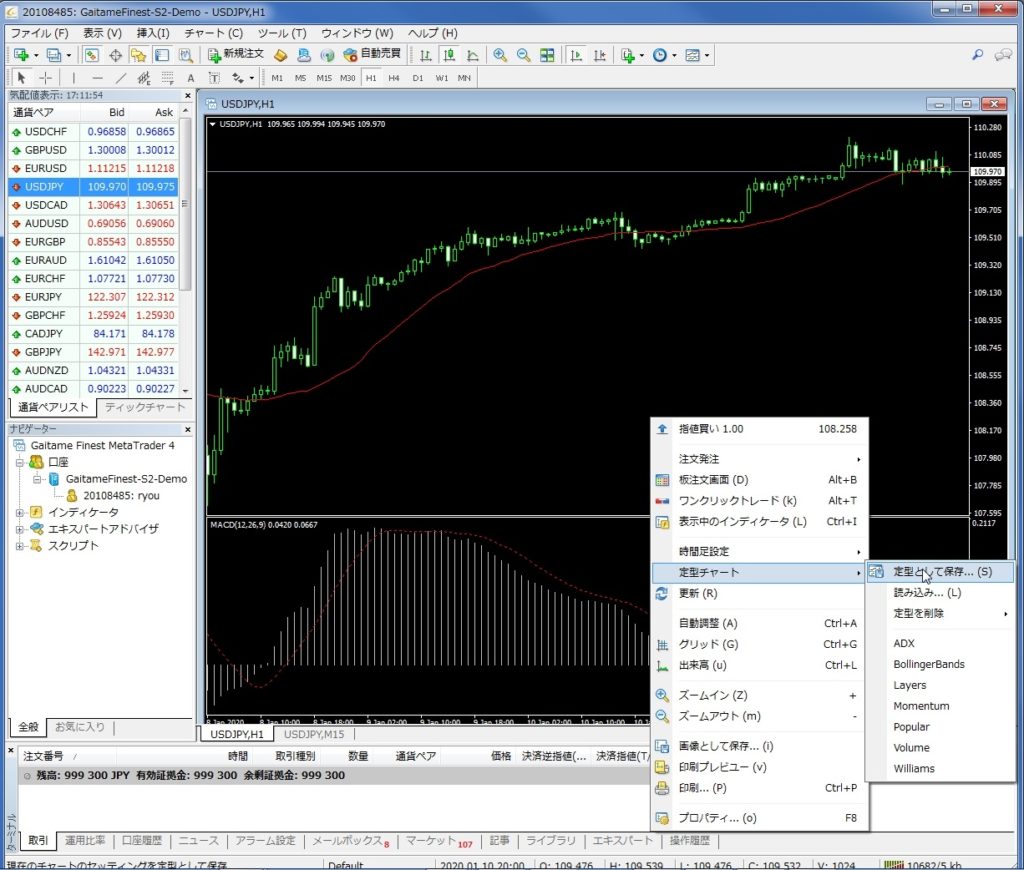
分かりやすいようなファイル名にし、保存します。

これで、レイアウトの保存は完了です。
別チャートへレイアウト反映
保存したレイアウトを別チャートへ反映する場合、チャート上で「右クリック」して「定型チャート」→「読み込み」をクリックし、反映したい(先ほど自分で作成した)ファイルを選択することでレイアウトの反映が可能です。
または、以下赤枠のボタンをクリックしても同じように反映が可能です。

新規注文・決済注文・変更注文する方法
簡単に新規注文・決済注文・変更注文する方法について記載します。
新規注文
まず、プライスボードを表示します。チャート上で「右クリック」→「ワンクリックトレード」を選択します。
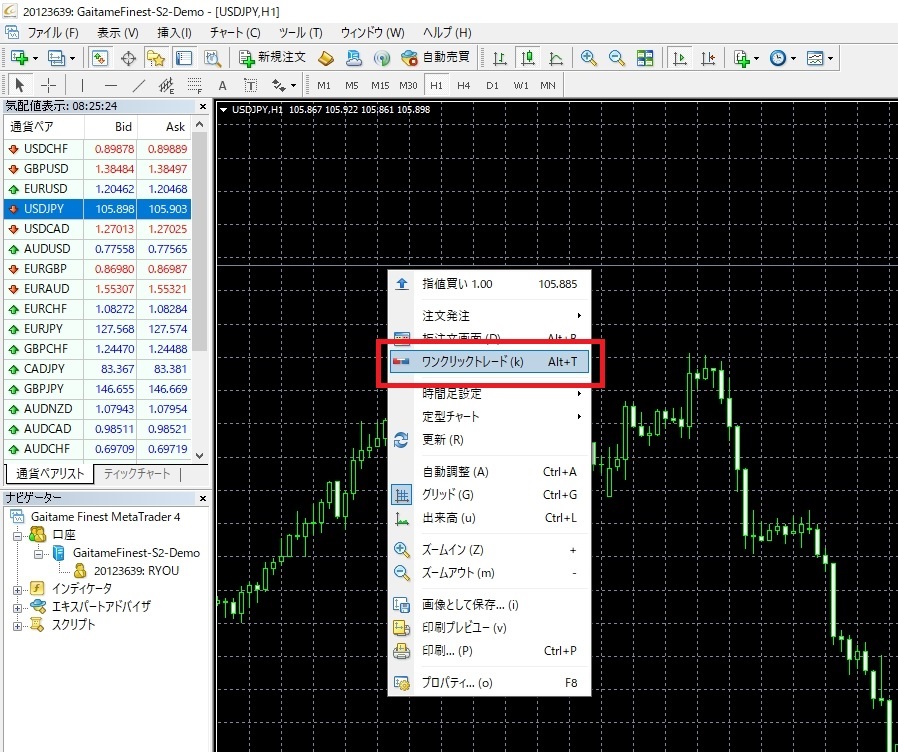
すると、チャート左上に売買ボタンが表示されます。
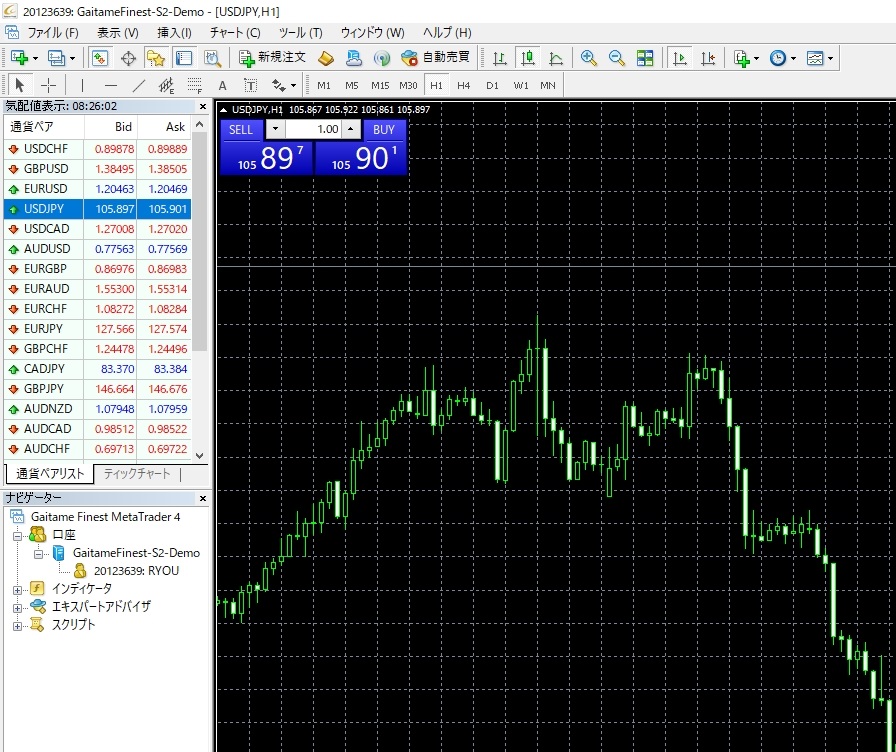
裁量トレードする際は、基本的にこのボタンを押してトレードします。初回のみ以下のメッセージが表示されると思いますので「私はこれらの利用規約に同意します。」をにチェックを入れて「OK」をクリックして、再度ロングかショートエントリーしてみましょう。
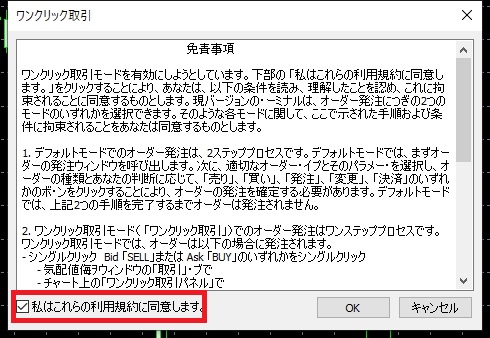
とりあえずショートエントリーしてみます。すると、こんな感じで点線が入り自分のエントリーポイントがわかります。
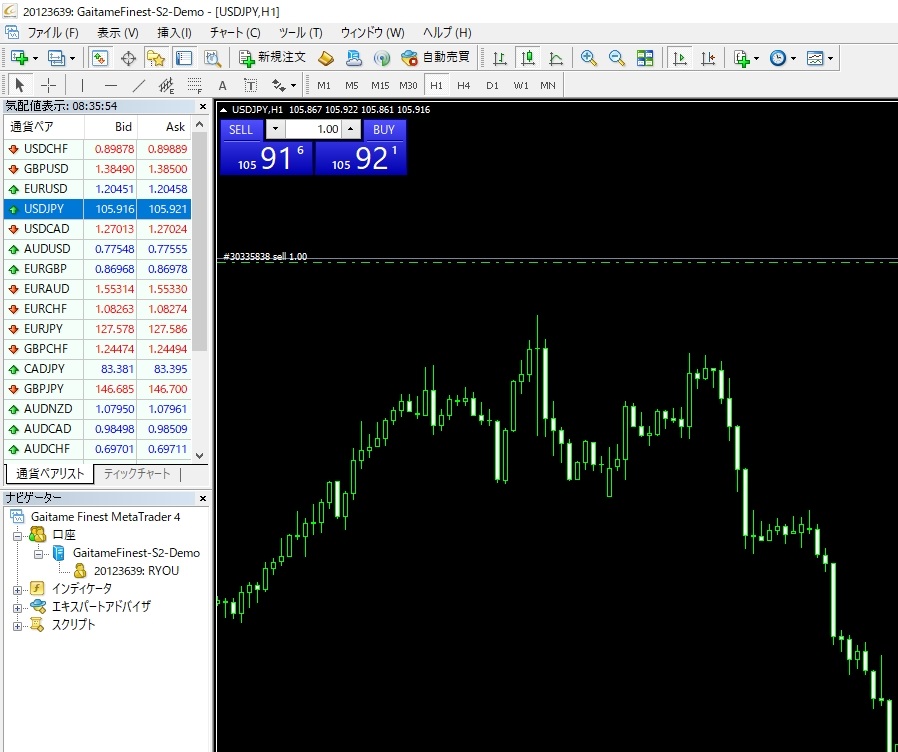
決済注文
決済する場合は、ターミナルの部分で「取引」をクリックしポジション一覧を表示します。
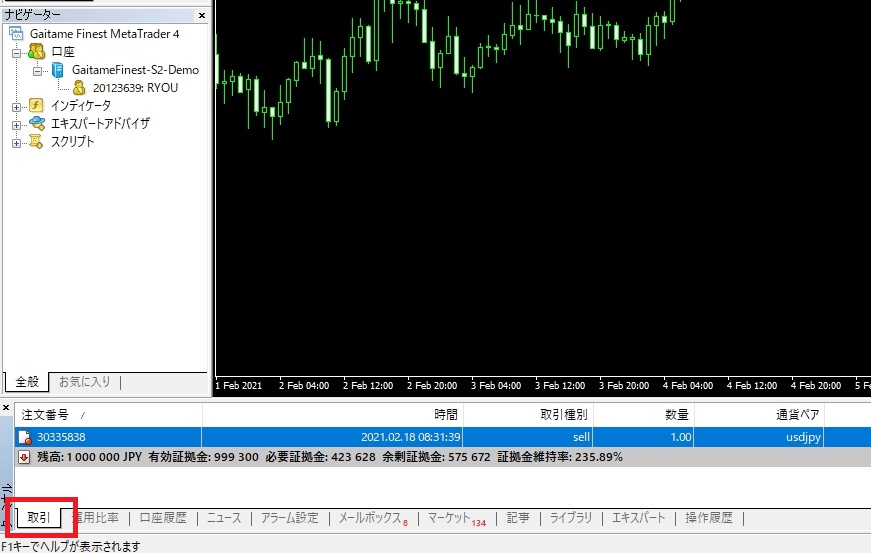
決済したいポジションを「右クリック」→「決済注文」をクリックします。
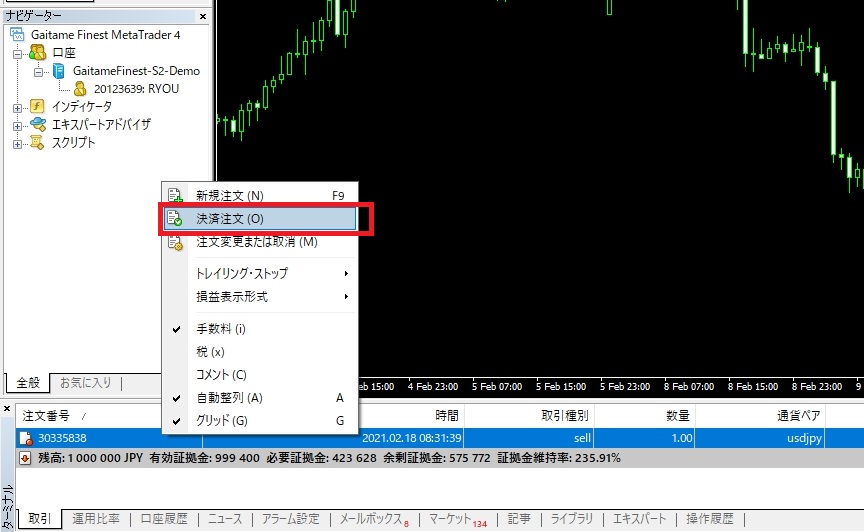
こうすることで基本の取引が可能です。
指値・逆指値を指定して新規注文
MT4画面左上の、気配値表示の欄からトレードしたい通貨をダブルクリックします。
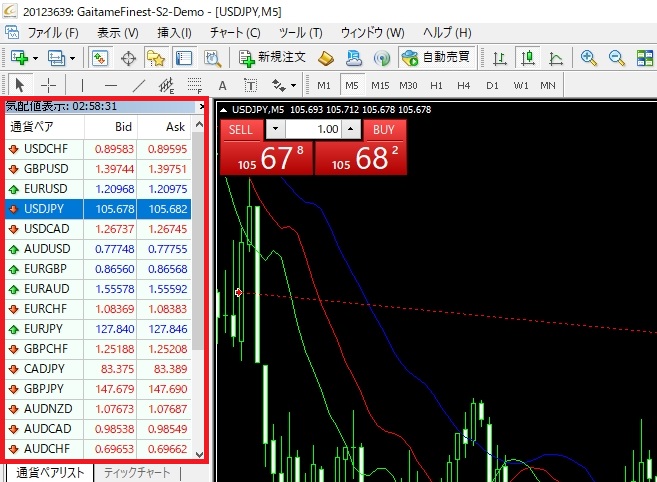
すると以下の画面が表示されるので、指値・逆指値を設定してから成行注文で新規注文します。
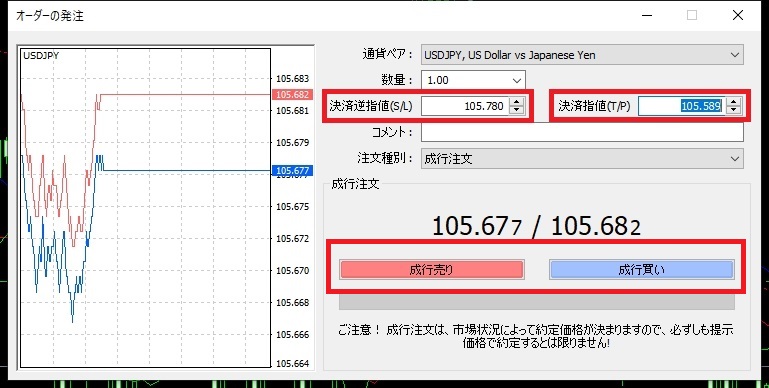
ポジション一覧を見ると、指値・逆指値が設定された事がわかります。
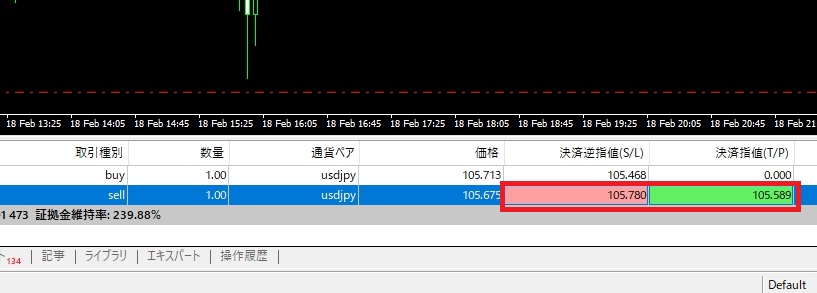
変更注文
保有しているポジションの指値・逆指値を変更したくなった場合は、ポジション一覧で指値・逆指値を変更したいポジションを「右クリック」→「注文変更または取消」をクリックします。
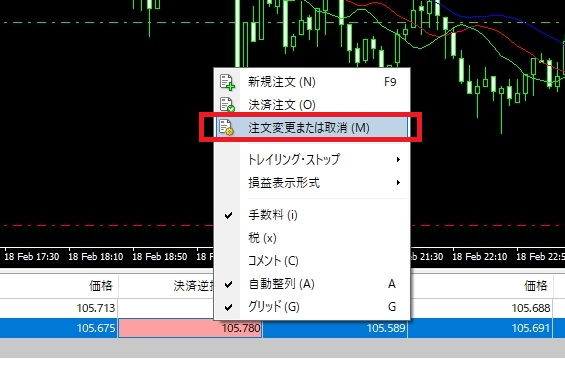
すると以下の画面が表示されるので、指値・逆指値を設定しなおしてから『~変更する』ボタンをクリックします。
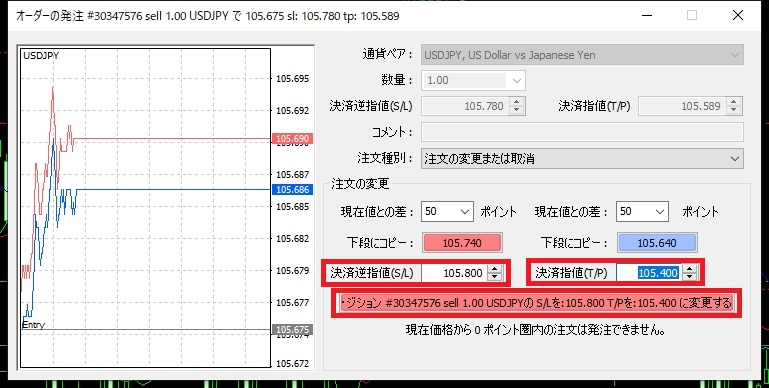
MT4はこんな感じで、新規注文・決済注文・変更注文を行う事が可能です。
さいごに
以上で、簡単な初期設定と基本操作は完了です。MT4は本当に色々なアレンジが可能なので、自分で色々試してみてください。
あと、定型として保存する機能はEA(自動売買)のバックテストの際も有効活用できますので覚えておきましょう。
EA(自動売買)って何?という方はこちら







コメント